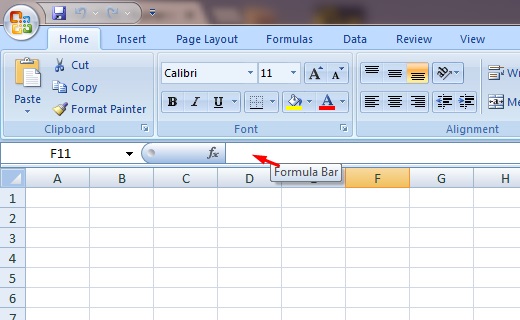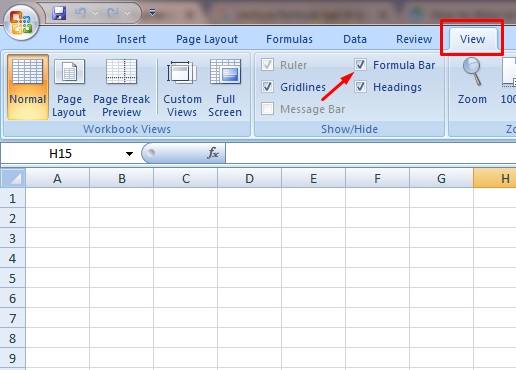Cara Mengembalikan Kolom Formula Bar di Excel yang Tersembunyi –
Pernahkah Anda mengalami saat formula bar di Excel tiba-tiba menghilang? Tenang, artikel ini akan membantu Anda. Kami akan berbagi tips untuk memunculkan formula bar kembali dengan sangat gampang. Anda juga akan belajar cara menggunakan formula bar dengan lebih efisien. Mari tingkatkan cara kerja Anda di Excel sekarang!
Daftar Isi
Apa Itu Formula Bar di Excel?
Formula bar adalah bagian penting di Microsoft Excel. Ia berada di atas lembar kerja. Formula bar menunjukkan rumus dari sel yang aktif. Untuk menggunakannya, pengguna Excel harus mengerti cara kerja formula bar.
Fungsi Formula Bar dalam Aplikasi Excel
Di Excel, formula bar membantu pengguna. Ia memungkinkan pengguna melihat dan mengubah rumus. Dengan ini, efisiensi dan produktivitas dalam Excel meningkat.
Mengenal Komponen Formula Bar
Formula bar memiliki beberapa bagian penting. Ada Name Box untuk alamat sel, Function Library untuk akses fungsi, dan area Input. Pahami bagian-bagian formula bar memudahkan pengguna untuk menampilkan formula.
Kenapa Formula Bar Menghilang dari Excel?
Saat menggunakan Excel, formula bar seringkali hilang. Ini bisa membuat frustasi, terutama jika Anda sering memakai rumus. Berbagai alasan bisa membuat formula bar hilang dari Excel.
Kesalahan Pengaturan Tampilan
Perubahan pengaturan tampilan di Excel bisa jadi penyebabnya. Kadang, kita menyembunyikan formula bar tanpa sadar. Mungkin kita merubah beberapa pengaturan dan cara memunculkan kolom a b c di excel tidak kita ingat.
Masalah pada Instalasi atau Update Microsoft Office
Jika ada masalah saat instalasi atau update Microsoft Office, formula bar bisa tidak muncul. Ini bisa jadi penyebab cara menampilkan formula bar di excel 2010 jadi tak normal. Dalam kasus ini, solusinya bisa reinstalasi perangkat lunak.
Mengetahui alas an-alasan di atas sangat penting. Ini membantu kita mengatasi masalah dengan formula bar di Excel. Selain itu, kita akan belajar cara menampilkan name box di excel dan cara menampilkan ketikan di excel. Dengan ini, penggunaan Excel jadi lebih mudah.
Cara Menampilkan Kembali Formula Bar di Excel
Jika formula bar di Microsoft Excel Anda tiba-tiba hilang, jangan panik. Ada langkah mudah yang bisa diikuti untuk memunculkannya kembali. Ini memungkinkan Anda untuk melihat formula dengan jelas.
Mengaktifkan Formula Bar dari Menu View
Langkah pertama adalah mengaktifkan formula bar dari menu View di Excel. Klik tab View, lalu centang pilihan Formula Bar. Sekejap, formula bar sudah muncul kembali di Excel.
Menggunakan Pengaturan Tombol Keyboard
Alternatif lain adalah dengan kombinasi tombol keyboard. Tekan Ctrl + Shift + U bersama-sama. Formula bar akan segera tampil.
Itu dia, dua metode yang bisa Anda coba untuk memunculkan kembali formula bar di Excel. Setelah itu, akan mudah untuk melihat dan mengubah formula pada lembar kerja Excel.
Memperbesar atau Mengecilkan Ukuran Formula Bar
Di Microsoft Excel, mungkin Anda butuh cara memudahkan melihat rumus panjang. Nya, Excel bisa membantu. Anda bisa ubah ukuran formula bar sesuai keinginan.
Cara mudah mengubah ukuran formula bar ada. Cukup klik dan tahan paling atas formula bar. Lalu tarik naik atau turun untuk sesuaikan ukuran. Naik berarti lebih besar, turun berarti lebih kecil.
Dengan ukuran formula bar yang lebih besar, memudahkan lihat rumus panjang. Ini bermanfaat khususnya untuk cek dan ubah rumus. Jadi, kerja Anda dengan data kompleks jadi lebih efisien.
| Spesifikasi PC | Rekomendasi VGA Card |
|---|---|
| Pentium 4 2,80 GHz AMPTRON 945LM4 SOCKET 478 P4 DDR2 2048 MB PC6400 HDD 160 GB Windows XP SP2 |
Dengan budget 1 jutaan, Anda bisa pilih video card GeForce 9600GT atau Radeon HD4670. |
Hilangnya formula bar biasanya terjadi bagi para pemula jika salah klik di Excel, berikut ini cara menampilkan kolom formula bar di Excel 2007, 2010, 2013, dan 2016. Berikut inicontoh formula bar yang umunya terdapat di Excel.
Jika hilang ikuti langkah berikut ini:
#Cara 1 Melalui Menu Bar
Silahkan pilih menu VIEW -> Beri ceklis pada Formula Bar.
#Cara 2 Melalui Advance Option
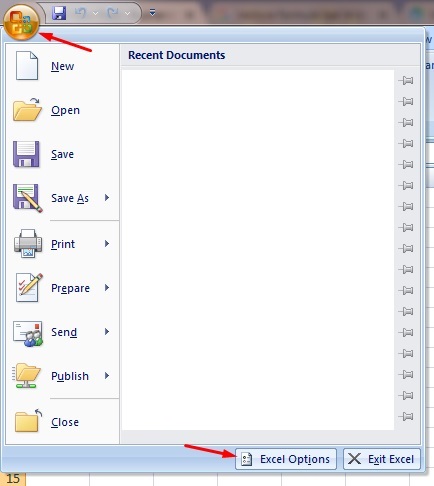
Pilih menu File -> Excel Options. Kemudian pada menu Advance pilih Display. Beri tanda ceklis pada Show Formula Bar.
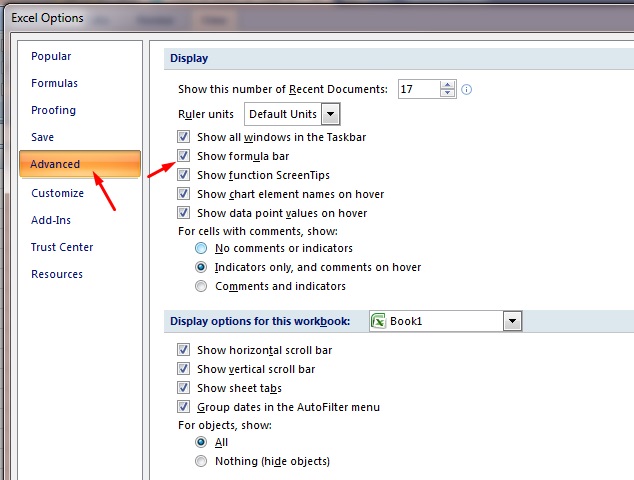
Cara Menampilkan Formula di Semua Sel
Anda bisa melihat semua rumus di Microsoft Excel dengan mudah. Ada beberapa cara untuk melakukannya. Misalnya, aktivkan tampilan formula di Ribbon Excel.
Mengaktifkan Tampilan Formula di Ribbon
Untuk melihat formula, buka tab Formulas di Ribbon Excel. Lalu, pilih Show Formulas. Dengan begitu, semua rumus di setiap sel akan terlihat.
Menggunakan Tombol Keyboard Pintasan
Anda juga bisa menampilkan formula dengan cepat. Gunakan tombol pintas Ctrl + ` (tanda backtick). Ini akan langsung memperlihatkan formula di semua sel.
Nah, sekarang Anda tahu dua cara mudah menampilkan rumus di semua sel. Luangkan waktu untuk memeriksa atau mengubah rumus di Excel Anda.
cara menampilkan formula bar di excel
Komponen penting di Microsoft Excel adalah formula bar. Ia membantu Anda memunculkan rumus di excel atau memunculkan formula di excel. Terkadang formula bar bisa hilang. Tapi, jangan khawatir. Ada cara untuk menampilkan kembali.
Melalui Menu View di Excel
Untuk formula bar yang hilang, buka menu View di Excel. Klik View, lalu centang Formula Bar. Formula bar akan muncul lagi di Excel.
Dengan Menggunakan Pengaturan Opsi di Excel
Anda juga bisa aktifkan formula bar lewat pengaturan Excel. Buka tab File, lalu choose Options. Di sana, tick opsi Show Formula Bar. Klik OK. Formula bar kembali muncul.
Solusi Ketika Formula Bar Tetap Tidak Muncul
Anda mungkin sudah mencoba langkah-langkah untuk menampilkan kembali formula bar di Excel. Tapi, tak jarang masalah masih belum terselesaikan. Untuk itu, ada metode lain yang bisa dicoba untuk megatasi masalah formula bar di Excel.
Memulai Excel dalam Mode Bersih
Memulai Excel dalam mode bersih bisa jadi solusi. Ini memastikan tidak ada setelan atau add-in yang mengganggu. Langkah-langkahnya mudah untuk dilakukan:
- Tutup Microsoft Excel terlebih dahulu.
- Buka Task Manager dengan cara tekan Ctrl+Shift+Esc.
- Cari proses “Excel” di tab “Proses”.
- Klik kanan pada proses itu, lalu pilih “Akhiri tugas”.
- Buka kembali Excel sambil tekan Ctrl+R untuk mode bersih.
- Lihat apakah formula bar muncul di jendela Excel.
Memperbaiki Instalasi Microsoft Office
Jika masalah belum teratasi, bisa jadi tak sempurnanya instalasi Microsoft Office penyebabnya. Untuk itu, coba perbaiki instalasi dengan cara berikut:
- Buka Panel Kontrol dan pilih “Program dan Fitur”.
- Cari Microsoft Office di daftar program terinstal.
- Klik kanan pada Microsoft Office, lalu pilih “Ubah”.
- Pilih “Memperbaiki” di jendela reparasi, lalu klik “Lanjut”.
- Tunggu proses perbaikan selesai, lalu periksa kembali Excel.
- Lihat apakah sekarang formula bar terlihat dengan benar.
Tips Menggunakan Formula Bar dengan Efektif
Formula Bar di Microsoft Excel bisa memudahkanmu mengerti rumus. Ini membantu untuk mengedit rumus lebih efisien. Formula Bar punya fitur unggul.
Memperbesar Ukuran Teks di Formula Bar
Kau bisa membesarkan ukuran teks di Formula Bar. Ini berguna saat harus membaca rumus panjang. Klik kanan di Formula Bar, lalu pilih “Zoom”. Atur ukuran teks sesuai yang kau mau. Maka, mengedit rumus jadi lebih mudah dipahami.
Mengedit Rumus Langsung di Formula Bar
Keunggulan Formula Bar lainnya adalah bisa mengedit rumus langsung. Kamu tak perlu lagi bolak-balik antara sel-sel di Excel. Cukup double-klik di Formula Bar, lalu ganti rumus yang kau butuhkan, dan tekan Enter. Ini srategi bagus untuk mengerti rumus dan mengeditnya dengan mudah.
Manfaat Formula Bar Bagi Penggunaan Excel
Formula bar di Excel bisa membantu pengeditan rumus jadi lebih mudah. Bukan cuma itu, formula bar juga bantu meningkatkan kerja lebih produktif. Anda bisa melihat dan memeriksa rumus, jadi bikin, ubah, atau sesuaikan rumus jadi lebih gampang.
Mempermudah Pengeditan Rumus
Formula bar sangat bermanfaat karena memudahkan pengeditan rumus. Tampilannya yang jelas membuat Anda bisa cepat ubah rumus, tanpa harus lompat-lompat antar sel. Ini sangat membantu kalau bekerja dengan banyak hitungan dan rumus yang kompleks.
Meningkatkan Produktivitas Kerja
Formula bar bisa meningkatkan produktivitas kerja di Excel. Dengan bisa lihat dan edit rumus langsung, Anda fokus pada olah data dan bikin rumus baru. Ini kurangi kebutuhan mencari rumus di sel yang tepat, jadi pekerjaan jadi lebih efisien dan cepat selesai.
Kesimpulan
Setelah belajar tentang Formula Bar di Excel, Anda tahu cara memunculkannya kembali. Anda bisa mengaktifkannya dari menu View atau menggunakan cara khusus di keyboard. Bahkan, Anda bisa memperbesar Formula Bar supaya lebih terlihat.
Formula Bar sangat penting untuk menunjang produktivitas di Excel. Anda sekarang tahu cara menampilkan rumus di sel dan memanfaatkan Formula Bar dengan cerdas. Ini akan membantu Anda bekerja lebih efisien dengan data dan formula yang rumit.
Penggunaan Excel jadi lebih lancar ketika Anda mengerti fitur-fiturnya, termasuk Formula Bar. Artikel ini memberikan wawasan baru untuk menggunakan Excel dengan lebih baik. Jadilah pengguna Excel yang lebih terampil dalam menyelesaikan tugas spreadsheet.
Demikian cara singkat menampilkan kembali kolom formula bar di Excel, selamat mencoba.
FAQ
Apa itu Formula Bar di Excel?
Formula Bar adalah bagian di Excel yang menunjukkan rumus di setiap sel. Ini berguna agar Anda bisa melihat serta mengubah rumus.
Apa fungsi Formula Bar dalam aplikasi Excel?
Formula Bar membantu Anda dengan mudah memahami dan mengedit rumus. Ini memajukan proses analisis data dengan efektif.
Kenapa Formula Bar bisa menghilang dari Excel?
Ada beberapa penyebab Formula Bar hilang, misalnya kesalahan tampilan. Masalah instalasi, pembaruan, atau tindakan tidak sengaja pun bisa jadi alasannya.
Bagaimana cara menampilkan kembali Formula Bar di Excel?
Untuk memunculkan kembali Formula Bar, coba lihat di menu View atau gunakan tombol spesifik di keyboard.
Bagaimana cara memperbesar atau mengecilkan ukuran Formula Bar?
Anda bisa mengubah ukuran Formula Bar untuk melihat rumus yang lebih panjang dengan mudah.
Bagaimana cara menampilkan formula di semua sel di Excel?
Untuk menampilkan rumus di semua sel, Anda bisa gunakan Ribbon Excel. Atau, gunakan tombol pintasan di keyboard.
Bagaimana cara memunculkan Formula Bar yang hilang di Excel?
Cara sederhana untuk kembali menampilkan Formula Bar hilang adalah dengan menu View atau reset pengaturan Excel.
Apa solusi jika Formula Bar tetap tidak muncul di Excel?
Jika Formula Bar tidak muncul, coba buka Excel dalam mode bersih. Bisa juga cek instalasi Microsoft Office.
Bagaimana tips menggunakan Formula Bar dengan efektif di Excel?
Perbesar ukuran teks di Formula Bar. Kemudian, ubah rumus langsung dari situ. Tips ini akan meningkatkan kerja Anda.
Apa manfaat Formula Bar bagi penggunaan Excel?
Dengan Formula Bar, mengedit rumus akan lebih mudah. Itu artinya, produktivitas di Excel akan meningkat.